시작하려면 다음을 수행합니다.
- 스피커를 켭니다.
- BOOM 4 또는 MEGABOOM 4를 켜려면 전원 버튼(아래 표시)을 길게 누릅니다.

-
장치를 스피커에 페어링합니다.
스피커를 페어링 모드로 설정하려면 신호음이 들릴 때까지 블루투스 버튼을 길게 누릅니다. 장치의 블루투스 설정으로 이동한 뒤 BOOM 4 또는 MEGABOOM 4를 선택하여 연결합니다. 연결되면 스피커에서 확인음이 들립니다.

앱 다운로드
Ultimate Ears의 UE | BOOM 엡을 다운로드여 리모컨 전원 켜기/끄기, 이퀄라이저, Party Up, Magic Button, 메가폰 등 여러 가지 뛰어난 기능을 탐색해보세요.
MAGIC BUTTON으로 음악 조절하기
- 한 번 눌러 재생 및 일시중지
- 두 번 눌러 곡 건너뛰기
- 세 번 눌러 이전 트랙으로 이동
- 길게 눌러 프리셋 재생목록 재생
프리셋 재생목록을 설정하려면 UE | BOOM 앱을 다운로드하고 지침에 따라 Amazon Music, Apple Music(iOS 전용) 또는 Spotify(Android 전용) 재생목록에 액세스합니다.

볼륨 조절 방법
“+” / “–” 버튼을 누르면 볼륨이 커지거나 작아집니다.
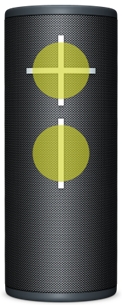
스피커 충전
보호 커버를 들어 올리고 C 타입 케이블로 스피커를 충전합니다. 볼륨 버튼 위의 LED 표시등이 스피커가 충전 중임을 나타내기 위해 깜박입니다.

배터리 잔량 확인
“+” / “–” 버튼을 동시에 누르면 스피커의 배터리 잔량을 확인할 수 있습니다. 오디오 메시지가 재생되어 현재 배터리 잔량을 알려줍니다.
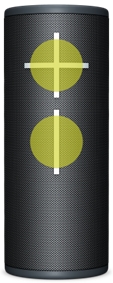
더 많은 장치에 연결
UE 스피커는 마지막으로 연결된 여덟 개의 장치를 기억합니다.
첫 번째 장치를 페어링한 후 추가 장치를 페어링하는 방법은 다음과 같습니다.
- 스피커를 켭니다.
-
신호음이 들릴 때까지 블루투스 버튼을 길게 누릅니다.
참고: 스피커가 페어링할 준비가 되면 블루투스 연결 버튼이 빠르게 깜박입니다. - 장치에서 Bluetooth 메뉴로 이동하고 해당 장치를 검색합니다.
- 장치 목록에서 스피커 이름을 선택합니다.
페어링되고 연결되었으면 스피커에서 확인음이 울립니다. 이제 추가한 장치에서 스피커를 사용할 수 있습니다.
장치 다시 연결
최초 페어링 또는 다른 장치를 페어링한 후 Ultimate Ears 스피커에 장치를 다시 연결하는 방법은 다음과 같습니다.
- 스피커를 켭니다.
- 장치에서 블루투스 메뉴로 이동하여 장치 목록에서 스피커 이름을 선택합니다.
다시 연결되면 스피커에서 확인음이 울립니다. 이제 선택한 장치에서 스피커를 사용할 수 있습니다.
Ultimate Ears의 UE | BOOM 앱 사용 방법
UE | BOOM 앱에는 Ultimate Ears 스피커를 최대한 활용하는 데 필요한 모든 것이 있습니다. Party Up부터 커스텀 EQ까지, 더욱 멋진 방식으로 스피커를 활용해보세요.
- 스피커 이름 사용자 지정 — 이름을 변경하고 장치 목록에서 스피커를 쉽게 찾을 수 있습니다.
- 리모컨 활성화 모드 — 기본적으로 이 설정은 리모컨이 필요한 모든 기능을 지원하기 위해 켜져 있습니다. 그러나 스피커를 대기 상태로 유지하므로 배터리가 소모될 수 있습니다. 리모컨보다 재생 시간을 극대화하는 것이 더 중요한 경우, 이 설정을 해제하여 배터리 수명을 연장할 수 있습니다.
- 리모컨 켜기/끄기 — 전원을 켜기 위해 TV까지 걸어가지 않듯이 무선 스피커도 그렇게 할 필요가 없습니다. 앱을 사용하여 멀리서도 스피커를 켜고 끄세요.
- 원터치로 재생목록 액세스 — 화면의 지침에 따라 Amazon Music, Apple Music(iOS 전용) 및 Spotify(Android 전용)에서 재생목록을 선택하세요.
- EQ: 사운드 컨트롤 — 다음 파티를 위해 베이스를 업그레이드하고 싶나요? 앱에서 비트를 커스텀해보세요. 추천 프리셋으로 분위기를 컨트롤하거나 선호하는 청취 스타일에 맞춰 EQ를 커스텀할 수 있습니다.
- Party Up — 궁극의 사운드 경험을 위해 최대 150개의 스피커와 페어링할 수 있습니다. 모든 BOOM, EVERBOOM, MEGABOOM, EPICBOOM 및/또는 HYPERBOOM을 페어링할 수 있습니다. 스피커를 함께 페어링하려면 모든 스피커를 최신 스피커 펌웨어로 업데이트해야 합니다(스피커에 최신 펌웨어가 있는지 앱에서 확인하세요).
- 메가폰 — 음악이 재생되는 동안에도 메가폰 기능을 사용하여 원격으로 목소리를 방송할 수 있습니다.
- 알람 — 다시는 늦지 마세요. 좋아하는 음악을 선택하여 아침을 맞이하세요.
- 스피커 업데이트 — 스피커에 새로운 소프트웨어를 사용할 수 있는 경우, 앱을 탭하면 즉시 최신 기능으로 스피커가 업데이트됩니다. 스피커는 인앱 업데이트를 통해 계속 개선될 것입니다.
스피커에 앱을 설정하는 방법:
- 블루투스를 사용하여 스마트폰, 태블릿 또는 기타 장치에 스피커를 연결합니다. 도움이 필요하면 스피커에 장치 페어링하기를 참조하세요.
- Google Play Store 또는 iOS App Store에서 UE | BOOM 앱을 다운로드합니다.
- 설치 후 앱을 엽니다. 스피커 이름, 스피커 이미지, 스피커에서 사용할 수 있는 기능, 스피커 설정 액세스 권한이 있는 화면이 표시됩니다. 이제 앱을 사용하여 스피커의 모든 기능을 이용할 수 있습니다.
Party Up
파티에 참여하려면 먼저 스피커에 사용할 최고의 최신 앱 및 소프트웨어를 설치해야 합니다. iOS App Store 또는 Google Play Store에서 최신 앱 업데이트를 확인하세요. 최신 앱이 설치되었으면 앱에서 OTA(무선)를 통해 스피커 소프트웨어를 업데이트할 수 있습니다. 최신 앱과 스피커 소프트웨어를 설치했다면 아래 단계를 따릅니다.
- 첫 번째 스피커(호스트)를 휴대전화 또는 태블릿에 연결한 뒤 UE | BOOM 앱을 엽니다.
- 앱의 홈 화면에서 화면을 오른쪽에서 왼쪽으로 밀어 Party Up 화면으로 이동합니다.
- 게스트 스피커가 서랍(Party Up 화면 하단)에 표시되기 시작합니다. 파티에 참여시킬 게스트 스피커를 드래그 앤 드롭합니다.
- 스피커를 파티에서 제외하고 싶다면, 서랍에 다시 드래그 앤 드롭하거나 전원을 끄면 됩니다.
참고:
- 게스트 스피커가 공개 스피커로 설정되지 않은 경우, 해당 게스트 스피커가 파티에 참여하기 전에 수행해야 할 추가 단계가 포함된 메시지가 표시됩니다. 스피커 소유자가 스피커의 블루투스 버튼을 두 번 눌러야 합니다.
- 게스트 스피커의 리모컨 활성화 모드가 꺼져 있으면 Party Up 서랍에서 확인할 수 없습니다.
파티에 참여할 수 있는 스피커는 다음과 같습니다.
- ULTIMATE EARS BOOM 4
- ULTIMATE EARS BOOM 3
- ULTIMATE EARS BOOM 2
- ULTIMATE EARS MEGABOOM 4
- ULTIMATE EARS MEGABOOM 3
- ULTIMATE EARS EVERBOOM
- ULTIMATE EARS EPICBOOM
- ULTIMATE EARS HYPERBOOM
볼륨 컨트롤
스피커가 파티에 처음 들어가는 경우, 각 게스트 스피커의 볼륨이 호스트 스피커의 볼륨에 동기화됩니다. 호스트 스피커의 볼륨이 조절되면 모든 게스트 스피커의 볼륨도 조절됩니다. 각 게스트 스피커의 볼륨을 개별적으로 조절할 수도 있습니다. 파티에 있는 모든 스피커의 볼륨을 다시 동기화하려면 앱의 Party Up 화면에서 볼륨 동기화 아이콘을 탭합니다.
공개 설정
Party Up 설정의 프라이버시 설정을 통해 스피커의 프라이버시 및 가시성을 제어할 수 있습니다. 스피커를 파티에 참여시키려면 설정을 켜짐으로 설정해야 합니다. 스피커를 숨기려면 설정을 끕니다. 하지만 걱정하지 마세요. 여전히 파티에 참여하고 싶다면 호스트가 스피커에 파티 참여를 요청한 뒤 블루투스 버튼을 두 번 탭하면 됩니다.
EQ 사용자 지정
UE | BOOM 앱의 EQ 설정으로 이동한 뒤 EQ 밸런스를 드래그하여 조절합니다. 하나의 커스텀 EQ 이름을 지정하고 저장할 수 있습니다.
메가폰 확인
메가폰을 사용하면 장치의 마이크에 대고 말하여 스피커를 통해 목소리를 방송할 수 있습니다. UE | BOOM 앱의 리모컨 아이콘을 눌러 메가폰 기능을 활성화하고, 음악 재생 중에 목소리를 크게 낼 수 있습니다.
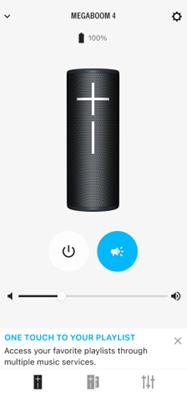
참고: 에코를 방지하려면 장치와 스피커의 거리를 5m 이상 유지하세요.
중요 고지: Logitech은 펌웨어 업데이트 도구를 더 이상 지원하거나 유지보수하지 않습니다. 지원되는 Logitech 장치 에는 Logi Options+ 사용을 적극 권장합니다. 전환 과정에서 도움이 필요하시면 언제든지 도와드리겠습니다.
중요 고지: Logitech은 Logitech Preference Manager를 더 이상 지원하거나 유지보수하지 않습니다. 지원되는 Logitech 장치에는 Logi Options+ 사용을 적극 권장합니다. 전환 과정에서 도움이 필요하시면 언제든지 도와드리겠습니다.
중요 고지: Logitech은 Logitech Control Center를 더이상 지원하거나 유지보수하지 않습니다. 지원되는 Logitech 장치에는 Logi Options+ 사용을 적극 권장합니다. 전환 과정에서 도움이 필요하시면 언제든지 도와드리겠습니다.
중요 고지: Logitech은 Logitech Connection Utility를 더이상 지원하거나 유지보수하지 않습니다. 지원되는 Logitech 장치에는 Logi Options+ 사용을 적극 권장합니다. 전환 과정에서 도움이 필요하시면 언제든지 도와드리겠습니다.
중요 고지: Unifying 소프트웨어는 더 이상 Logitech에서 지원하거나 유지보수하지 않습니다. 지원되는 Logitech 장치에는 Logi Options+를 사용하는 것을 적극 권장합니다. 전환 과정에서 도움이 필요하시면 언제든지 도와드리겠습니다.
중요 고지: Logitech은 SetPoint 소프트웨어를 더 이상 지원하지 않습니다. 지원되는 Logitech 장치에는 Logi Options+ 사용을 적극 권장합니다. 전환 과정에서 도움이 필요하시면 언제든지 도와드리겠습니다.
FAQ(자주 묻는 질문)
이 섹션에 사용할 수있는 제품이 없습니다
